标题:"TP-Link TL-WDR5660路由器手机修改wifi密码?"的相关路由器教程资料分享。- 【WiFi之家网】编辑整理。
最近一段时间,有好几位网友在微信上向问我,怎么用手机修改TP-Link TL-WDR5660路由器的wifi密码。
今天刚好有空,就写了这篇文章,来详细的介绍如何用手机设置TP-Link TL-WDR5660路由器wifi密码。
温馨提示:
如果你的TP-Link TL-WDR5660路由器不能连接Internet上网,请阅读下面的文章,查看用手机设置TP-Link TL-WDR5660路由器上网的方法。
TP-Link TL-WDR5660路由器手机设置上网
设置步骤:
1、首先,你的手机必须要连接到你的TP-Link TL-WDR5660路由器的Wi-Fi网络,如下图所示。

2、启动手机中的浏览器,在浏览器地址栏输入:tplogin.cn,可以打开TP-Link TL-WDR5660路由器的登录页面。 在登录页面中输入 管理员密码,点击“确定”,就可以登录到设置界面了。
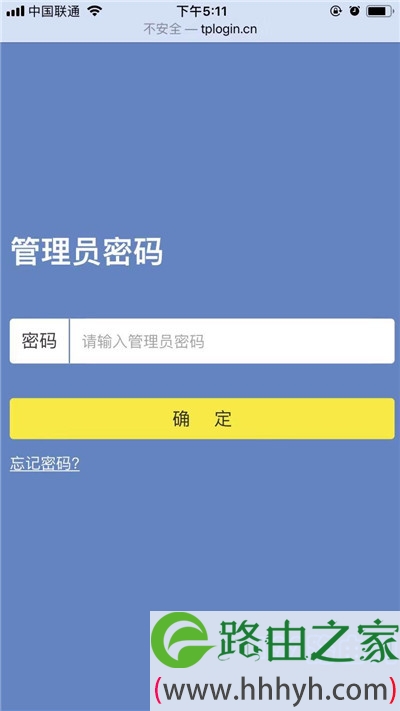
可能遇到的问题:
(1)、在手机的浏览器中输入tplogin.cn后,打不开TP-Link TL-WDR7661路由器的登录页面。 这种情况下,请阅读下面的视频教程,查看详细的解决办法。
tploggin.cn手机打不开怎么办?
(2)、如果你打开了TP-Link TL-WDR7661路由器的登录页面,但是把管理员密码忘了,导致无法进入到设置界面。 这种情况下,请阅读下面的文章,查看对应的解决方案。
TP-Link TL-WDR5660管理员密码忘了怎么办?
3、手机成功登录到TP-Link TL-WDR7661路由器的设置页面后,点击 路由设置 ——> 无线设置 这2个选项,在打开的页面中,就可以修改wifi密码了。
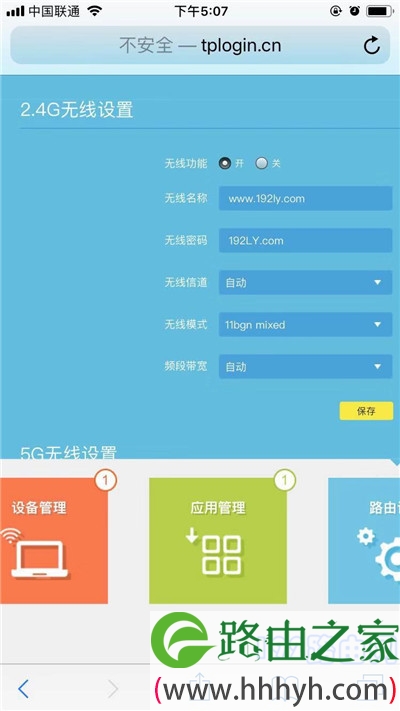
温馨提示:
(1)、为了wifi网络的安全,避免被别人蹭网,无线密码(wifi密码)建议使用:大写字母、小写字母、数字、符号 的组合来设置,并且密码的长度大于8位。
(2)、如果修改wifi密码后,如果连不上原来的wifi信号了,请删除电脑、手机中的wifi连接记录,然后重新连接wifi,输入新的wifi密码,就可以连接成功了。
怎么删除手机wifi记录?
怎么删除电脑wifi记录?
以上就是关于“TP-Link TL-WDR5660路由器手机修改wifi密码?”的教程!
原创文章,作者:路由器,如若转载,请注明出处:https://www.224m.com/81190.html



